Kuinka muuttaa Android-älypuhelimesi Wi-Fi-yhteyspisteeksi

Jos sinulla ei ole kiinteää Internet-yhteyttä, voit käyttää Android-puhelinta Wi-Fi-yhteyspisteenä. Näin asennat sen Android 7.0 Nougat -sovelluksella.
Asun maaseudulla ja olen onnekas saanDSL-yhteys ja se näyttää laskevan ainakin kerran tai kahdesti kuukaudessa. Toisena päivänä, kun yhteyteni katkeni, perustin heti mobiili-hotspotin Android-puhelimellani. Tässä on katsaus kuinka määrittää Android-laite Wi-Fi-yhteyspisteeksi, jos olet samanlaisessa tilanteessa.
Luo Wi-Fi-hotspot Androidilla
Avaa puhelimesta alkaen Asetukset ja napauta Langattomat ja verkot -osiossa Lisää. Napauta seuraavassa näytössä Jakaminen ja kannettava hotspot.
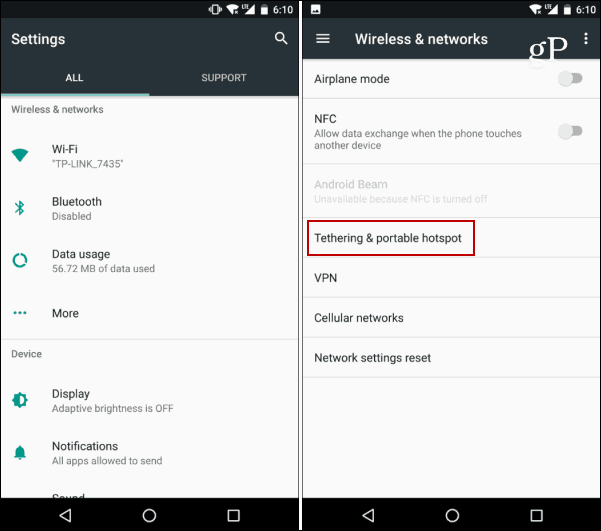
Seuraavaksi kytke päälle Kannettava Wi-Fi-yhteyspiste ja sitten Asenna Wi-Fi-yhteyspiste vaihtoehto. Sitten voit luoda uuden verkon nimen tai siirtyä oletusasetuksiin. WPA2-suojaus on oletuksena käytössä. Myös salasana luodaan automaattisesti, mutta voit vaihtaa sen haluamaasi. Voit myös sammuttaa tietoturvan kokonaan, jos haluat - mutta en suosittele sitä. Täällä voit myös valita AP-kaistan (joko 2,4 tai 5 GHz).
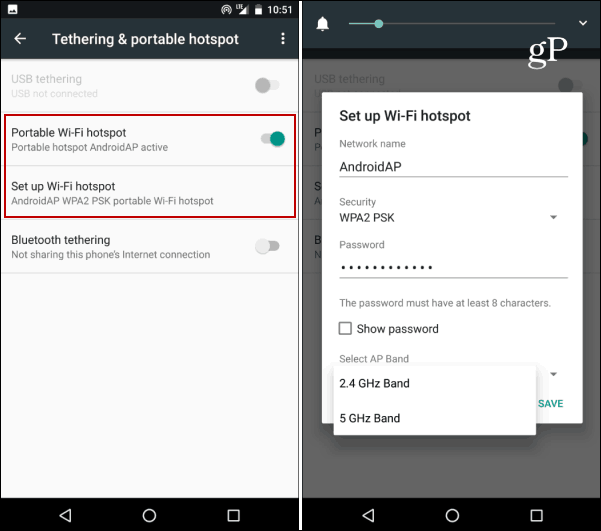
Nyt kun puhelimesi toimii Wi-Fi-yhteyspisteenä,sinun on vain kytkettävä kannettava tietokone tai muut laitteet siihen. Käytän tässä tapauksessa kannettavaa tietokonetta, jossa on Windows 10. Avaa Action Center ja valitse Verkko. Valitse sitten Android-luuri luettelosta ja muodosta yhteys. Sinua pyydetään myös antamaan salasana, jos suojaus on käytössä.
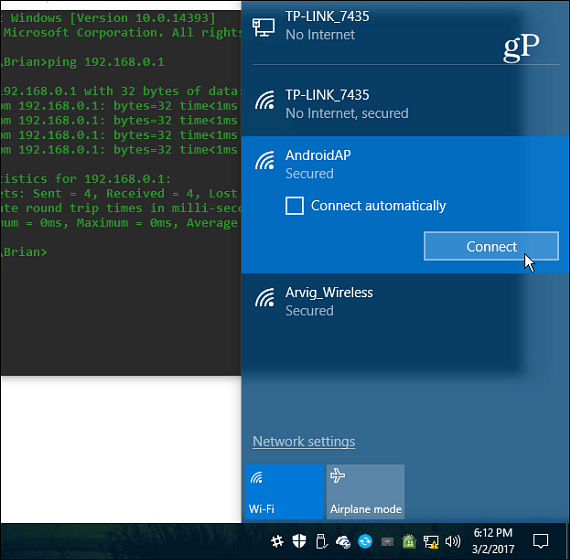
Muista, että kun määrität tämän, oletkäyttämällä matkapuhelinyhteytesi tietoja. Joten jos sinulla on rajoitettu suunnitelma, sinun on oltava harkittu kuluttamasi sisällön suhteen ja kuinka usein käytät matkapuhelinta hotspotina. Joten et halua käyttää sitä Netflixin katsomiseen tai suurten torrent-tiedostojen lataamiseen. Minun tapauksessani käytän vain puhelinta hotspotina, kun Internet-palveluntarjoajaltani yhteys laskee ja olen nipissä.
Asenna tiedonkäyttövaroitus ja ota käyttöön Data Saver -vaihtoehto varmistaaksesi, ettet ylitä tietomäärääsi.
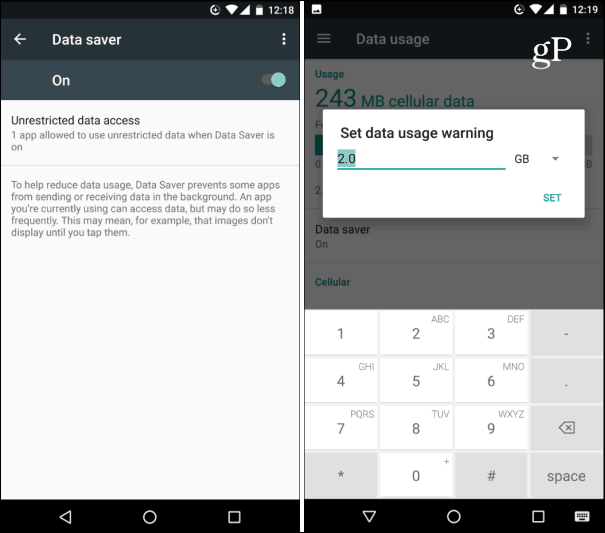
Toisaalta, kun niin monet operaattorit käyttävät Unlimited Data -suunnitelmia, Yhdysvalloissa voi kuitenkin olla edullisempaa käyttää puhelinta kaikkiin kotikäyttöön Internetissä.
Jos haluat kuitenkin mennä tällä reitillä, muutatekijät, kuten suorituskyky, hinta ja kuinka paljon tietoja käytät, ovat tärkeitä. Suurimmalla osalla rajoittamattomia suunnitelmia on edelleen rajoittaminen jakoon. Näillä rajoilla voi kuitenkin olla tapoja, kuten tässä kuvatussa kärjessä.
Katso myös seuraavat linkit saadaksesi lisätietoja mobiili-hotspot-palvelun luomisesta muille alustoille:
- Kuinka tehdä Windows 10: stä Mobile Hotspot
- Muuta Windows 7 -kannettavasi Wi-Fi-yhteyspisteeksi
- Luo Mobile Hotspot virtuaalireitittimellä










Jätä kommentti